Facebook Frame Studio
Иногда, рассматривая профили друзей или родственников, можно заметить, что их фото в Фейсбуке заключено в рамку. Так они выражают поддержку какому-то делу или мероприятию. Эти рамки можно легко создать в Facebook Frame Studio. Сегодня рассмотрим, как это сделать.
Требования Фейсбука
Чтобы рамка была одобрена и загружена платформой, необходимо соблюсти несколько правил:
- оригинальная работа, а не копипаста;
- прозрачный фон;
- формат файла PNG;
- размер файла не менее 1 Мб;
- создание через свою личную учетную запись или страницу, которая находится под вашим управлением;
- рекомендованный размер рамки 183*183 пикселя.

Создание рамки
Это легко сделать в любом редакторе изображений. Чаще всего рамку создают в Adobe Photoshop или Illustrator.
После этого файл сохраняют в формате PNG, чтобы он соответствовал требованиям Фейсбука.
Добавление рамки
- Перейти на страницу Frame Studio и кликнуть по кнопке «Создать рамку».
- Найти файл с рамкой на своем ПК и переместить его в окно «Перетаскивание PNG».
- Изменить размер изображения в редакторе для заполнения пространства соответствующим образом.
- Перейти в раздел «Создать рамку для» и установить маркер напротив пункта «Изображения профиля».
- Нажать на кнопку «Далее».
- Указать владельца рамки вверху справа – личная учетная запись или управляема страница.
- Добавить название для рамки и выбрать время, когда она будет опубликована.
- Добавить теги или ключевые слова для облегчения поиска фрейма на Фейсбуке.
- Кликнуть по кнопке «Далее». Программа покажет, как будет выглядеть фрейм на экранах устройств. Щелкнуть по кнопке «Назад», если требуется внести дополнительные изменения.
- Выбрать «Сохранить как черновик» или «Опубликовать». Во втором случае программа спросит, все ли вас устраивает в рамке. Нажать «Ок» для публикации или «Отмена» для внесения исправлений.
- Дождаться уведомления от платформы об одобрении или отклонении фрейма.







Если Фейсбук отклонил рамку, то либо она не соответствует стандартам сообщества, либо был выбран неправильный формат. После внесения корректив можно повторить запрос.
Добавление рамки к аватарке
- Перейти в свой профиль и кликнуть по аватарке.
- Выбрать пункт «Обновить фото профиля.
- Кликнуть по строке «Добавить рамку».
- В списке выбрать свой фрейм. Для облегчения поиска можно использовать ключевые слова, которые были указаны при создании рамки.
- Выбрать свою рамку и разместить ее на аватарке. Выбрать период, когда изображение профиля вернется к прежнему виду.
- Нажать на кнопку «Использовать как фото профиля».


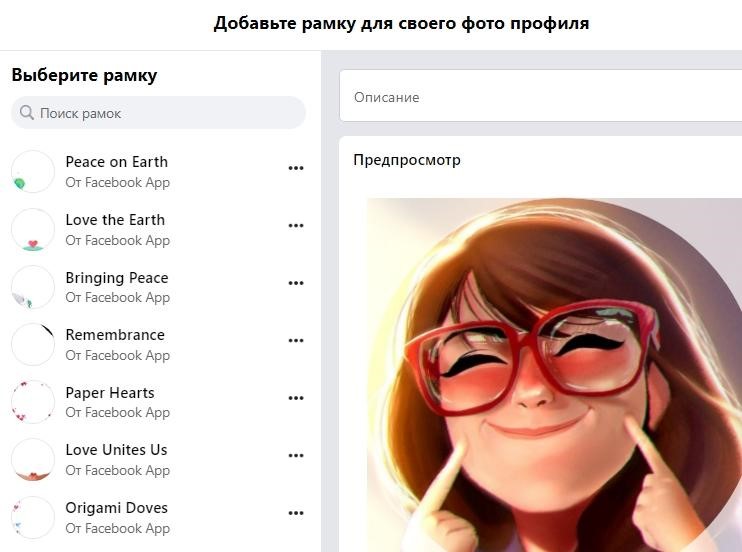

Поделиться рамкой
После настройки и размещения рамки на аватарке пользователь может поделиться ею с другими людьми. Есть два способа это сделать:
- Поделиться ключевыми словами для облегчения поиска.
- Поделиться с помощью ссылки на рамку.
Рассмотрим именно второй вариант:
- Открыть Frame Studio и найти там свою рамку, которой хотите поделиться.
- Найти поле «URL-адрес» и нажать на значок «Копировать в буфер обмена».
- Полученную ссылку отправить своим друзьям или родным через любую соцсеть или мессенджер.


Удаление рамки
Если вы передумали и хотите удалить рамку с аватарки, то следуйте данной инструкции:
- Перейти в свой профиль и щелкнуть по аватарке.
- Выбрать пункт «Вернуть предыдущее фото сейчас».
- Подтвердить свое решение.
